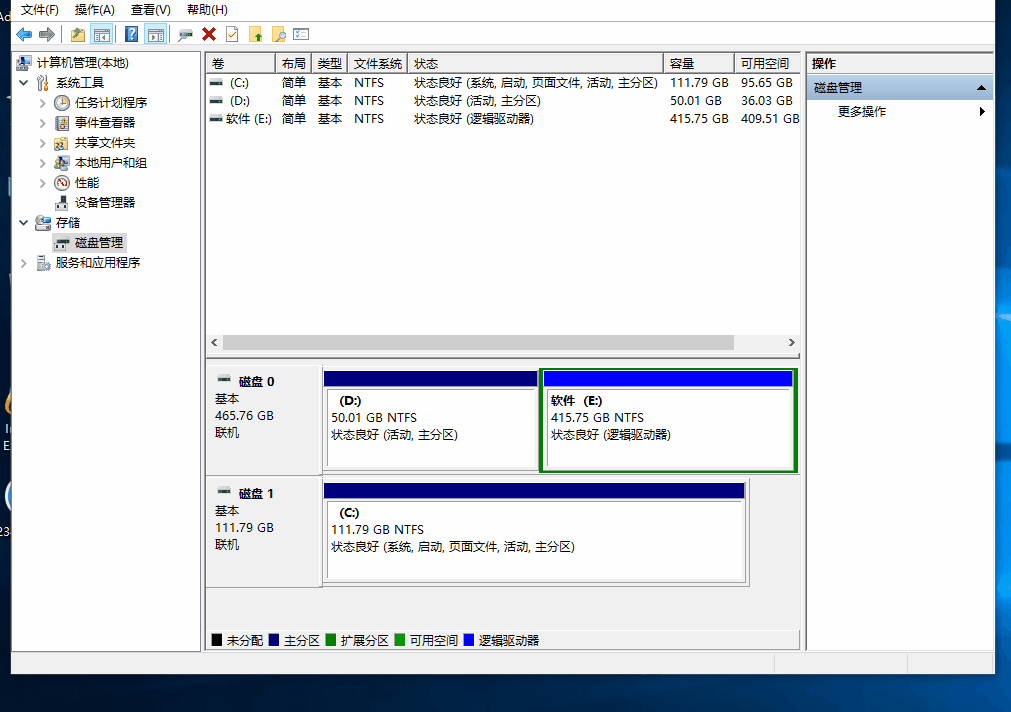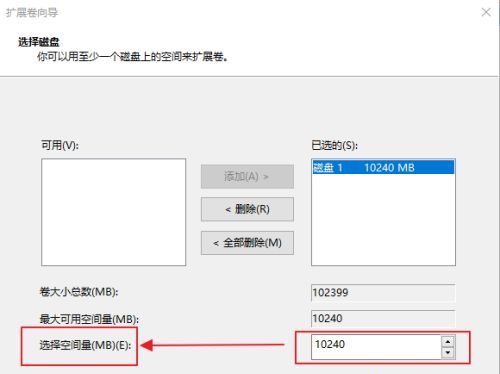Win10怎么分盘给另一个盘?怎么把一个盘的容量分到另一个盘? |
您所在的位置:网站首页 › 台式电脑win10怎么分盘 › Win10怎么分盘给另一个盘?怎么把一个盘的容量分到另一个盘? |
Win10怎么分盘给另一个盘?怎么把一个盘的容量分到另一个盘?
|
有一些朋友可能当初硬盘分区的时候没有考虑清楚,现在想要把一个盘的容量分到另一个盘,应该如何操作呢?win10系统下怎么分盘给另一个盘,其实方法很简单,电脑新手也可以轻松完成操作,下面就来看看win10硬盘重新分配空间的方法。  Win10 Ghost纯净版 V2022 [电脑系统]
Win10 Ghost纯净版是一款好用的电脑操作系统,保证系统稳定流畅的情况下进行了全面的优化,能够很好的兼容各种功能,提高了系统开机速度和运行速度,让用户可以体验到更加流畅的服务,使用更加方便,有需要...
立即下载
Win10 Ghost纯净版 V2022 [电脑系统]
Win10 Ghost纯净版是一款好用的电脑操作系统,保证系统稳定流畅的情况下进行了全面的优化,能够很好的兼容各种功能,提高了系统开机速度和运行速度,让用户可以体验到更加流畅的服务,使用更加方便,有需要...
立即下载
Win10系统下硬盘分区教程 1、首先大家在电脑桌面上找到“此电脑”图标,右键单击它,在弹出的菜单中单击“管理”选项,弹出计算机管理对话框,在左侧找到磁盘管理并单击,如下图。 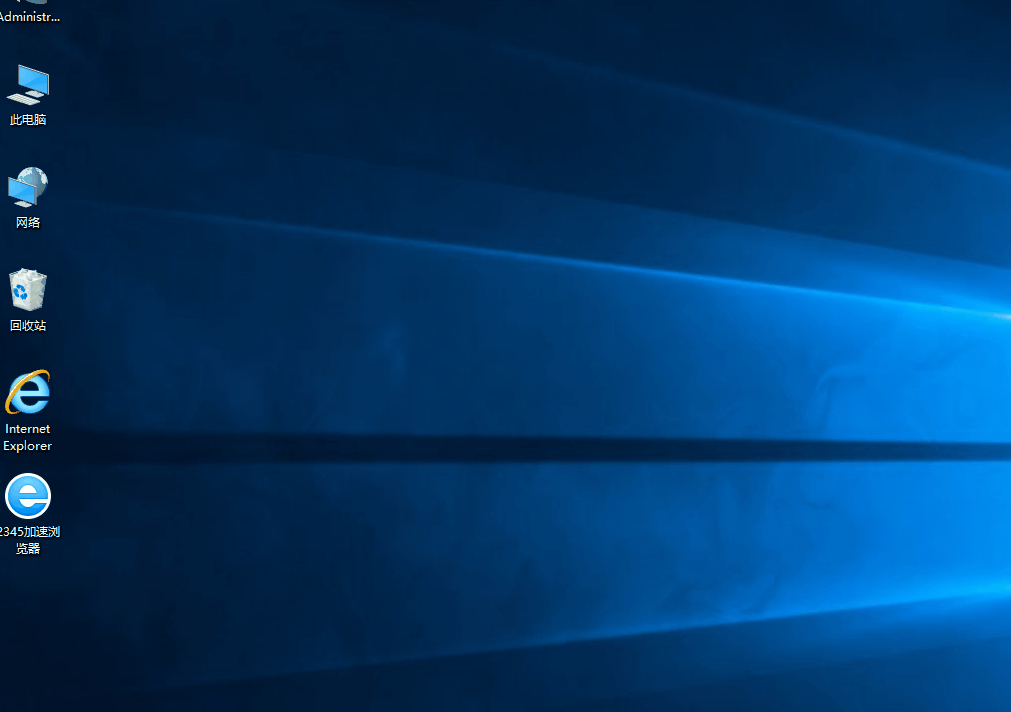
2、进入磁盘管理栏目里面,找到需要分区的硬盘,这里我们以“E”盘举例,右键单击E盘,选择“压缩卷”,在输入压缩空间量里面输入需要分出去的硬盘容量,假如我们需要把硬盘300G的容量分出去,我们在里面就输入300000,然后单击压缩,这样硬盘管理栏目里面就会多出来一个未分区的硬盘,具体大家可以参考下图。
压缩卷就是指想要分出去的空间。变成未分配的状态。 3、在需要扩展的分区上点击右键>>点击扩展卷。 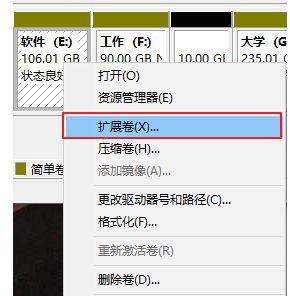
4、根据向导,设置需要扩展的大小。把未分配的空间分给它。
以上就是Win10系统下把一个盘的空间分给另一个盘的操作方法,希望能帮到您。 |
【本文地址】
今日新闻 |
推荐新闻 |